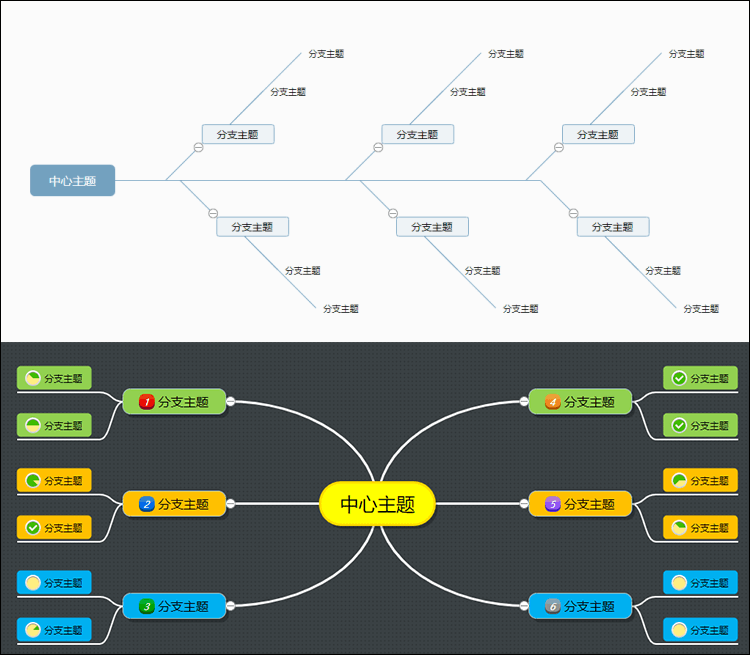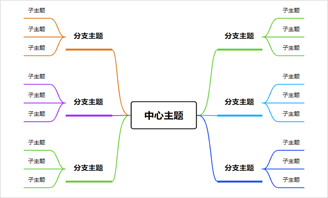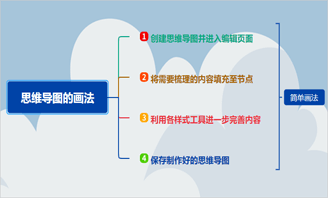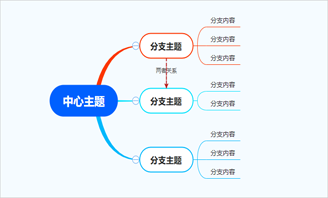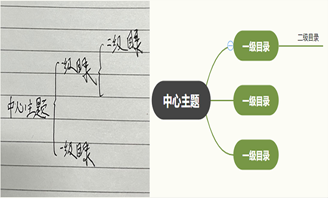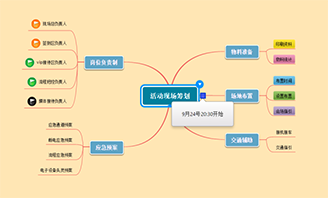怎么画思维导图好看?简单制作漂亮的思维导图
2021-11-19 14:12:17
迅捷思维导图APP上线安卓版,戳这里 立即体验!
一、思维导图画法
在之前的文章中“迅哥”介绍过不少有关思维导图的画法,相信小伙伴们也学会了思维导图的基本制作方法。绘制思维导图并不难,首先选定一个主题,然后沿着这个主题扩展内容,即可制作一份符合逻辑的思维导图,具体可以参考《怎么做思维导图更简单》。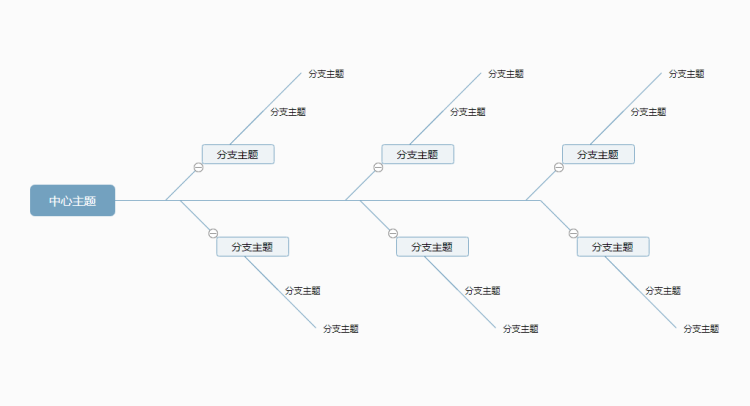
二、怎么画思维导图好看
注:在学习怎么画思维导图前,要优先学习思维导图的制作方法。1、布局
思维导图属于思维整理类的效率工具,要绘制一份漂亮的思维导图,难以忽略的就是思维导图的整体布局,若思维导图的整体凌乱不堪,那么思维导图会很难变得好看。迅捷画图中预置有目录组织、鱼骨头、逻辑结构等多种布局方式,可以在“布局”中对思维导图整体内容进行布局。
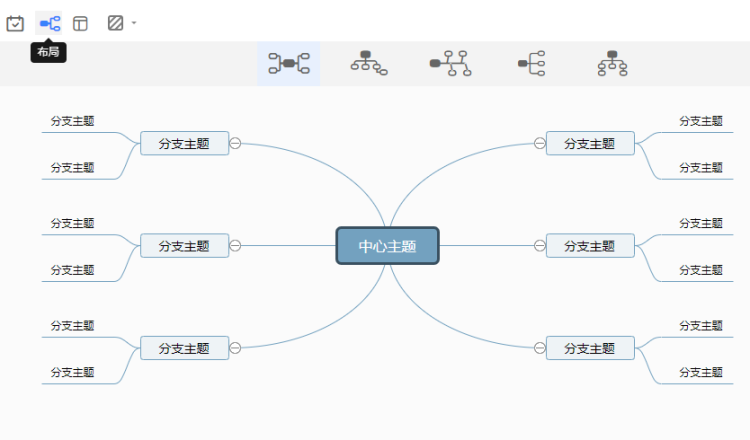
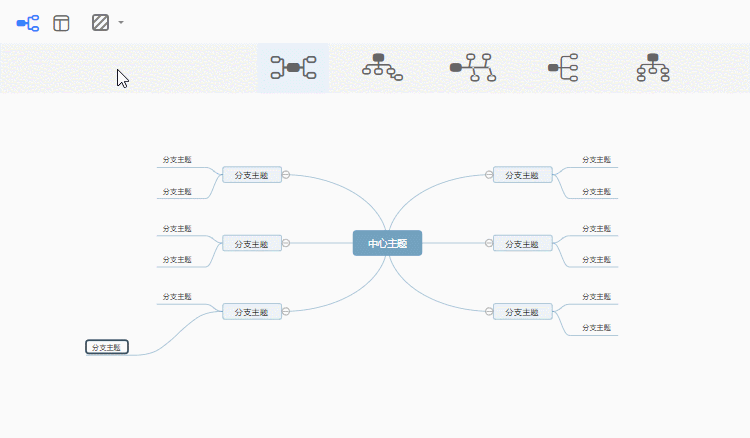
在迅捷画图中创建空白思维导图会默认使用“天空蓝”主题风格,可以在“主题风格”中修改思维导图的整体风格样式。“迅哥”比较喜欢经典主题和线框两种风格,当然了,由于人与人之间的审美存在差异,所以使用哪种主题风格还需自行决定哦!
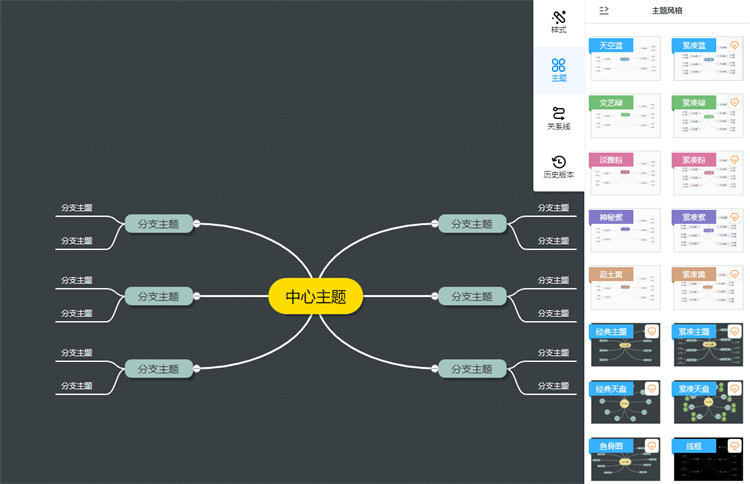
节点样式中能够调整的内容有很多,例如字体、字号、填充和背景颜色、边框样式等。“迅哥”通常喜欢对节点的填充颜色进行调整,不同类型的内容使用不同类型的颜色,用来区分思维导图中各类型内容。
注:对节点样式进行修改时注意字体和字号尽量保持一致;节点样式适当修改即可,太过花哨反而容易导致思维导图整体凌乱不堪。
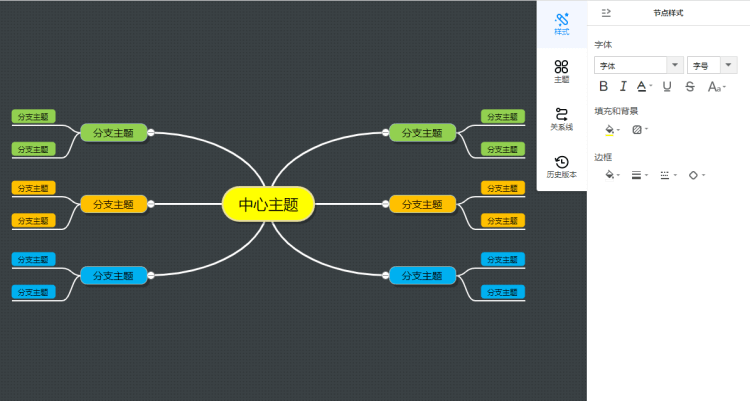
迅捷思维导图中预置有优先级和进度,这是很多小伙伴会忽略的一个功能,除了能使思维导图变好看以外,当我们在做计划或归纳知识点时,可以借助优先级和进度条来展现内容的重点程度、优先程度及完成进度。
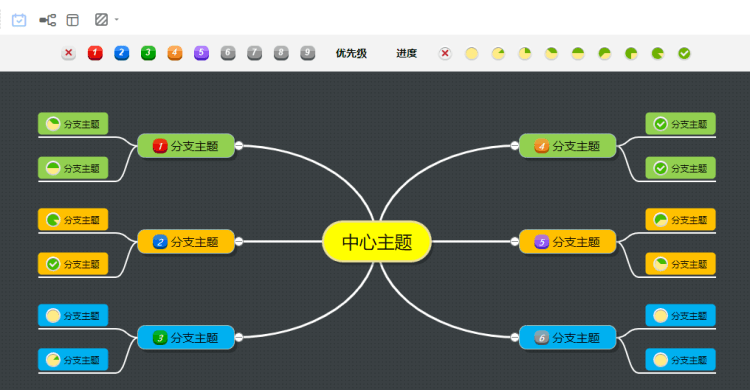
三、先后对比
用刚开始制作的思维导图与简单处理后的思维导图相比,是不是发现同样的内容后者比前者好看了不少呢。(#^.^#)